 Opération et maintenance
Opération et maintenance
 exploitation et maintenance Linux
exploitation et maintenance Linux
 Remplacez le disque système en remplaçant le disque système (miroir non public)
Remplacez le disque système en remplaçant le disque système (miroir non public)
Remplacez le disque système en remplaçant le disque système (miroir non public)
Sur la base de l'introduction du remplacement du disque système (image non publique) par le remplacement du disque système, cet article se concentre sur les étapes de fonctionnement spécifiques.
Remplacer le disque système (image non publique)
Remplacer le disque système signifie réattribuer un disque système pour vous (l'ID du disque système sera mis à jour) et le disque système d'origine sera libéré. Si vous choisissez le mauvais système d'exploitation lors de la création d'une instance ECS, ou si vous devez augmenter la capacité du disque système ou utiliser un autre système d'exploitation au fur et à mesure du développement de votre entreprise, vous pouvez le faire en remplaçant le disque système. Vous pouvez modifier l'image du disque système en une image publique, une image partagée, une image personnalisée ou n'importe quelle image du marché de l'image.
Description
Microsoft a cessé de prendre en charge Windows Server 2003. Afin de garantir la sécurité de vos données, Alibaba Cloud déconseille aux instances ECS de continuer à utiliser le système Windows Server 2003, et cette image n'est plus fournie. Pour plus d'informations, veuillez vous référer à À propos d'Alibaba Cloud Ne prend plus en charge les images système Windows Server 2003.
Après avoir remplacé le disque système,
votre instance se verra attribuer un nouveau disque système, l'ID du disque système sera mis à jour et le disque système d'origine sera libéré.
Le type de disque cloud du disque système ne peut pas être modifié.
L'adresse IP et l'adresse MAC de l'instance restent inchangées.
Afin de garantir qu'il y a suffisamment de quota d'instantanés pour terminer la stratégie d'instantané automatique du nouveau disque système, vous pouvez supprimer les anciens instantanés inutiles du disque système.
Cet article décrit comment remplacer l'image disque système par une image non publique. Si vous devez utiliser une image publique, veuillez vous référer au document Remplacement du disque système (image publique).
Remarques
Le remplacement du disque système est une opération à haut risque, assurez-vous donc de lire attentivement les précautions suivantes avant de remplacer le système disque .
Risques
Le remplacement du disque système présente les risques suivants :
Le remplacement du disque système nécessite l'arrêt de l'instance, interrompant ainsi votre activité.
Une fois le remplacement terminé, vous devez redéployer l'environnement d'exploitation de l'entreprise sur le nouveau disque système, ce qui peut entraîner une interruption à long terme de votre entreprise.
Remplacer un disque système signifie réaffecter un disque système à votre instance. L'ID du disque changera, de sorte que les instantanés créés sur la base de l'ancien disque système ne pourront pas être utilisés pour restaurer le nouveau disque système.
Remarque
Après avoir remplacé le disque système, les instantanés que vous avez créés manuellement ne seront pas affectés et vous pouvez toujours utiliser ces instantanés pour créer des images personnalisées. Si vous définissez une stratégie d'instantané automatique pour l'ancien disque système et que l'instantané automatique doit être publié avec le disque, la stratégie d'instantané automatique ne s'appliquera plus au nouveau disque système et les instantanés automatiques de l'ancien disque système seront automatiquement supprimé.
Remarques sur le remplacement entre systèmes d'exploitation
Le remplacement entre systèmes d'exploitation fait référence au remplacement des systèmes Windows et Linux les uns par les autres.
Remarque
Les régions en dehors de la Chine continentale ne prennent actuellement pas en charge l'échange de systèmes Linux et Windows. Elles prennent uniquement en charge le remplacement entre différentes distributions Linux ou différentes versions de Windows.
Lors du changement de système d'exploitation, le format du système de fichiers du disque de données peut ne pas être reconnu.
Si votre disque de données ne contient pas de données importantes, il est recommandé de réinitialiser le disque de données, puis de le formater selon le système de fichiers par défaut du système correspondant.
S'il y a des données importantes sur votre disque de données, vous devez procéder comme suit :
Remplacez le système Windows par un système Linux : vous devez installer l'identification du logiciel séparément, tel que NTFS- 3G, etc., car Linux manque Le format NTFS ne peut pas être reconnu dans des circonstances normales.
Remplacement du système Linux par le système Windows : vous devez installer la reconnaissance logicielle séparément, telle que Ext2Read, Ext2Fsd, etc., car Windows ne peut pas reconnaître ext3, ext4, XFS et autres formats de système de fichiers par défaut.
Si vous changez de système d'exploitation de Windows à Linux, vous pouvez choisir d'utiliser l'authentification par mot de passe ou l'authentification par paire de clés SSH.
Prérequis
Avant de changer l'image disque système en image non publique, vous devez effectuer le travail suivant :
Si vous passez à une image personnalisée :
Si vous souhaitez utiliser l'image sur une instance ECS, vous devez créer un instantané du disque système de l'instance spécifiée et utiliser l'instantané pour créer une image personnalisée. Si cette instance ne se trouve pas dans la même région que l'instance dans laquelle vous souhaitez remplacer le disque système, vous devez copier l'image.
Si vous souhaitez utiliser un fichier image physique local, vous devez importer l'image dans la console ou utiliser Packer pour créer et importer l'image locale. L'image doit être dans la même région que votre instance.
Si vous souhaitez utiliser un miroir d'une autre région, vous devez d'abord copier le miroir.
Remarque
Les images obtenues via la méthode ci-dessus apparaîtront dans la liste déroulante Image personnalisée lors du remplacement du disque système.
Si vous souhaitez utiliser l'image d'un autre compte Alibaba Cloud, vous devez d'abord partager l'image.
Si vous passez à un système Linux et choisissez l'authentification par paire de clés SSH, vous devez d'abord créer une paire de clés SSH.
Le remplacement du disque système étant une opération à haut risque et pouvant entraîner une perte de données ou une interruption de l'activité, afin de minimiser l'impact du remplacement du disque système sur votre entreprise, il est recommandé de créer un instantané du disque système actuel. avant de remplacer le disque système.
Remarque
Évitez de créer des instantanés pendant les périodes de pointe de votre entreprise pour éviter d'impacter votre activité. Un instantané de 40 Gio prend environ 40 minutes pour être créé la première fois. Alors s'il vous plaît, prévoyez suffisamment de temps. De plus, la création d'instantanés peut réduire les performances d'E/S du stockage en bloc (généralement de moins de 10 %), provoquant des ralentissements temporaires.
Lors de la création d'un instantané, veuillez vous assurer que le disque système dispose de suffisamment d'espace. Il est recommandé de réserver 1 Gio d'espace. Sinon, le système risque de ne pas démarrer normalement une fois le disque système étendu et remplacé.
Étapes de fonctionnement
Connectez-vous à la console de gestion ECS.
Dans la barre de navigation de gauche, cliquez sur Instances.
Sélectionnez une région.
Recherchez l'instance où le disque système doit être remplacé et dans la colonne Opération, sélectionnez Plus > Arrêter.
Lorsque le statut de l'instance passe à Stopped , cela signifie que l'instance a été arrêtée avec succès.
Dans la colonne Action, sélectionnez Plus > Remplacer le disque système.
Dans la boîte de dialogue contextuelle, lisez attentivement les précautions de remplacement du disque système, puis cliquez sur OK pour remplacer le disque système.
Sur la page Modifier le disque système,
Type d'image : sélectionnez une image personnalisée, une image partagée ou un marché d'images, et sélectionnez l'image requise.
Disque système : le type de disque cloud du disque système ne peut pas être modifié, mais vous pouvez étendre le disque système en fonction des besoins de l'entreprise et des nouvelles exigences en matière d'image, avec une capacité maximale de 500 Gio. La capacité minimale pouvant être définie lors de l'extension est liée à la capacité actuelle du disque système et du miroir, comme indiqué dans le tableau suivant.
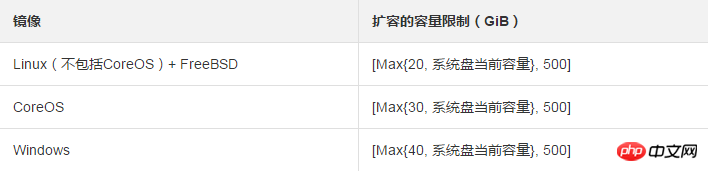
Remarque
Si vous avez effectué un renouvellement et une rétrogradation, vous ne pouvez pas modifier la capacité du disque système avant d'entrer dans le prochain cycle de facturation.
Paramètres de sécurité :
Si le nouveau système d'exploitation est Windows, vous ne pouvez utiliser que l'authentification par mot de passe.
Si votre instance est une instance optimisée pour les E/S et que le nouveau système d'exploitation est Linux, vous pouvez choisir d'utiliser l'authentification par mot de passe ou l'authentification par paire de clés SSH. Vous devez définir un mot de passe de connexion ou lier une paire de clés SSH.
Confirmer les frais de configuration : fait généralement référence au coût du disque système. Pour connaître les prix des disques système, veuillez consulter la page des prix des produits cloud. Si l'image personnalisée que vous choisissez provient du marché de l'image, des frais peuvent s'appliquer, qui sont également inclus dans les frais de configuration. Pour mettre en miroir les informations de facturation, veuillez vous référer à l'Aperçu de facturation.
Description
Description du prix du disque système : Le disque système est vendu en fonction de la capacité de départ et facturé en fonction du prix de départ. Une fois la capacité de départ dépassée, chaque 1 Gio supplémentaire est facturé. un prix de facturation linéaire. Pour le disque système avec la capacité initiale, le prix de l'abonnement annuel et mensuel est en RMB/mois, et le prix à l'utilisation est en RMB/heure.
Après avoir confirmé qu'il est correct, cliquez pour confirmer le remplacement.
Connectez-vous à la console ECS pour surveiller l'état du système. Le remplacement du système d'exploitation prendra environ 10 minutes. Une fois terminée, l'instance démarre automatiquement.
Opérations de suivi
Après avoir remplacé le disque système, vous devrez peut-être effectuer les opérations suivantes :
(facultatif ) pour new Définissez la stratégie de cliché automatique pour le disque système. La stratégie de cliché automatique est liée à l'ID de disque. Après avoir remplacé le disque système par un nouveau, la politique de cliché automatique appliquée sur l'ancien disque deviendra automatiquement invalide. Vous devez définir la politique d'instantané automatique pour le nouveau disque système.
Si le système est Linux avant et après le remplacement, et que le disque de données a été initialement monté sur l'instance et que la partition a été automatiquement montée au démarrage : une fois le disque système remplacé, les informations de montage de la partition du disque de données dans le disque système d'origine est perdu. Vous devez écrire les informations sur la nouvelle partition dans le fichier /etc/fstab du nouveau disque système et monter la partition. Il n'est pas nécessaire de formater et de partitionner le disque de données. Les étapes de fonctionnement sont les suivantes. Pour les commandes de fonctionnement spécifiques, reportez-vous au formatage Linux et au montage du disque de données :
(Recommandé) Sauvegarde etc/fstab.
Écrivez les nouvelles informations de partition dans /etc/fstab.
Affichez les informations sur la nouvelle partition dans /etc/fstab.
Exécutez la commande mount pour monter la partition.
Afficher l'espace et l'utilisation du système de fichiers : exécutez la commande df -h.
Une fois l'opération de montage terminée, vous pouvez commencer à utiliser le nouveau disque de données sans redémarrer l'instance.
API associée
ReplaceSystemDisk
Ce qui précède est le contenu détaillé de. pour plus d'informations, suivez d'autres articles connexes sur le site Web de PHP en chinois!

Outils d'IA chauds

Undresser.AI Undress
Application basée sur l'IA pour créer des photos de nu réalistes

AI Clothes Remover
Outil d'IA en ligne pour supprimer les vêtements des photos.

Undress AI Tool
Images de déshabillage gratuites

Clothoff.io
Dissolvant de vêtements AI

AI Hentai Generator
Générez AI Hentai gratuitement.

Article chaud

Outils chauds

Bloc-notes++7.3.1
Éditeur de code facile à utiliser et gratuit

SublimeText3 version chinoise
Version chinoise, très simple à utiliser

Envoyer Studio 13.0.1
Puissant environnement de développement intégré PHP

Dreamweaver CS6
Outils de développement Web visuel

SublimeText3 version Mac
Logiciel d'édition de code au niveau de Dieu (SublimeText3)
 Comment résoudre le problème des autorisations rencontré lors de la visualisation de la version Python dans le terminal Linux?
Apr 01, 2025 pm 05:09 PM
Comment résoudre le problème des autorisations rencontré lors de la visualisation de la version Python dans le terminal Linux?
Apr 01, 2025 pm 05:09 PM
Solution aux problèmes d'autorisation Lors de la visualisation de la version Python dans Linux Terminal Lorsque vous essayez d'afficher la version Python dans Linux Terminal, entrez Python ...
 Installation officielle du site officiel de Bitget (Guide du débutant 2025)
Feb 21, 2025 pm 08:42 PM
Installation officielle du site officiel de Bitget (Guide du débutant 2025)
Feb 21, 2025 pm 08:42 PM
Bitget est un échange de crypto-monnaie qui fournit une variété de services de trading, notamment le trading au comptant, le trading de contrats et les dérivés. Fondée en 2018, l'échange est basée à Singapour et s'engage à fournir aux utilisateurs une plate-forme de trading sûre et fiable. Bitget propose une variété de paires de trading, notamment BTC / USDT, ETH / USDT et XRP / USDT. De plus, l'échange a une réputation de sécurité et de liquidité et offre une variété de fonctionnalités telles que les types de commandes premium, le trading à effet de levier et le support client 24/7.
 Comment définir automatiquement les autorisations d'UnixSocket après le redémarrage du système?
Mar 31, 2025 pm 11:54 PM
Comment définir automatiquement les autorisations d'UnixSocket après le redémarrage du système?
Mar 31, 2025 pm 11:54 PM
Comment définir automatiquement les autorisations d'UnixSocket après le redémarrage du système. Chaque fois que le système redémarre, nous devons exécuter la commande suivante pour modifier les autorisations d'UnixSocket: sudo ...
 Obtenez le package d'installation Gate.io gratuitement
Feb 21, 2025 pm 08:21 PM
Obtenez le package d'installation Gate.io gratuitement
Feb 21, 2025 pm 08:21 PM
Gate.io est un échange de crypto-monnaie populaire que les utilisateurs peuvent utiliser en téléchargeant son package d'installation et en l'installant sur leurs appareils. Les étapes pour obtenir le package d'installation sont les suivantes: Visitez le site officiel de Gate.io, cliquez sur "Télécharger", sélectionnez le système d'exploitation correspondant (Windows, Mac ou Linux) et téléchargez le package d'installation sur votre ordinateur. Il est recommandé de désactiver temporairement les logiciels antivirus ou le pare-feu pendant l'installation pour assurer une installation fluide. Une fois terminé, l'utilisateur doit créer un compte Gate.io pour commencer à l'utiliser.
 Le package d'installation OUYI OKX est directement inclus
Feb 21, 2025 pm 08:00 PM
Le package d'installation OUYI OKX est directement inclus
Feb 21, 2025 pm 08:00 PM
OUYI OKX, le premier échange mondial d'actifs numériques, a maintenant lancé un package d'installation officiel pour offrir une expérience de trading sûre et pratique. Le package d'installation OKX de OUYI n'a pas besoin d'être accessible via un navigateur. Le processus d'installation est simple et facile à comprendre.
 Pourquoi une erreur se produit-elle lors de l'installation d'une extension à l'aide de PECL dans un environnement Docker? Comment le résoudre?
Apr 01, 2025 pm 03:06 PM
Pourquoi une erreur se produit-elle lors de l'installation d'une extension à l'aide de PECL dans un environnement Docker? Comment le résoudre?
Apr 01, 2025 pm 03:06 PM
Causes et solutions pour les erreurs Lors de l'utilisation de PECL pour installer des extensions dans un environnement Docker Lorsque nous utilisons un environnement Docker, nous rencontrons souvent des maux de tête ...
 Comment intégrer efficacement les services Node.js ou Python sous l'architecture LAMP?
Apr 01, 2025 pm 02:48 PM
Comment intégrer efficacement les services Node.js ou Python sous l'architecture LAMP?
Apr 01, 2025 pm 02:48 PM
De nombreux développeurs de sites Web sont confrontés au problème de l'intégration de Node.js ou des services Python sous l'architecture de lampe: la lampe existante (Linux Apache MySQL PHP) a besoin d'un site Web ...
 Comment résoudre les problèmes d'autorisation lors de l'utilisation de la commande python --version dans le terminal Linux?
Apr 02, 2025 am 06:36 AM
Comment résoudre les problèmes d'autorisation lors de l'utilisation de la commande python --version dans le terminal Linux?
Apr 02, 2025 am 06:36 AM
Utilisation de Python dans Linux Terminal ...





